📋 목차
패스 앱 로그인 오류는 2025년 현재 많은 사용자들이 겪고 있는 공통적인 문제예요. 특히 PASS 앱은 금융 서비스와 본인인증에 필수적인 앱이라서 로그인이 안 되면 정말 답답하죠. 다양한 통신사와 금융기관에서 제공하는 패스 앱들이 각각 다른 오류 패턴을 보이기 때문에 체계적인 해결 방법이 필요해요.
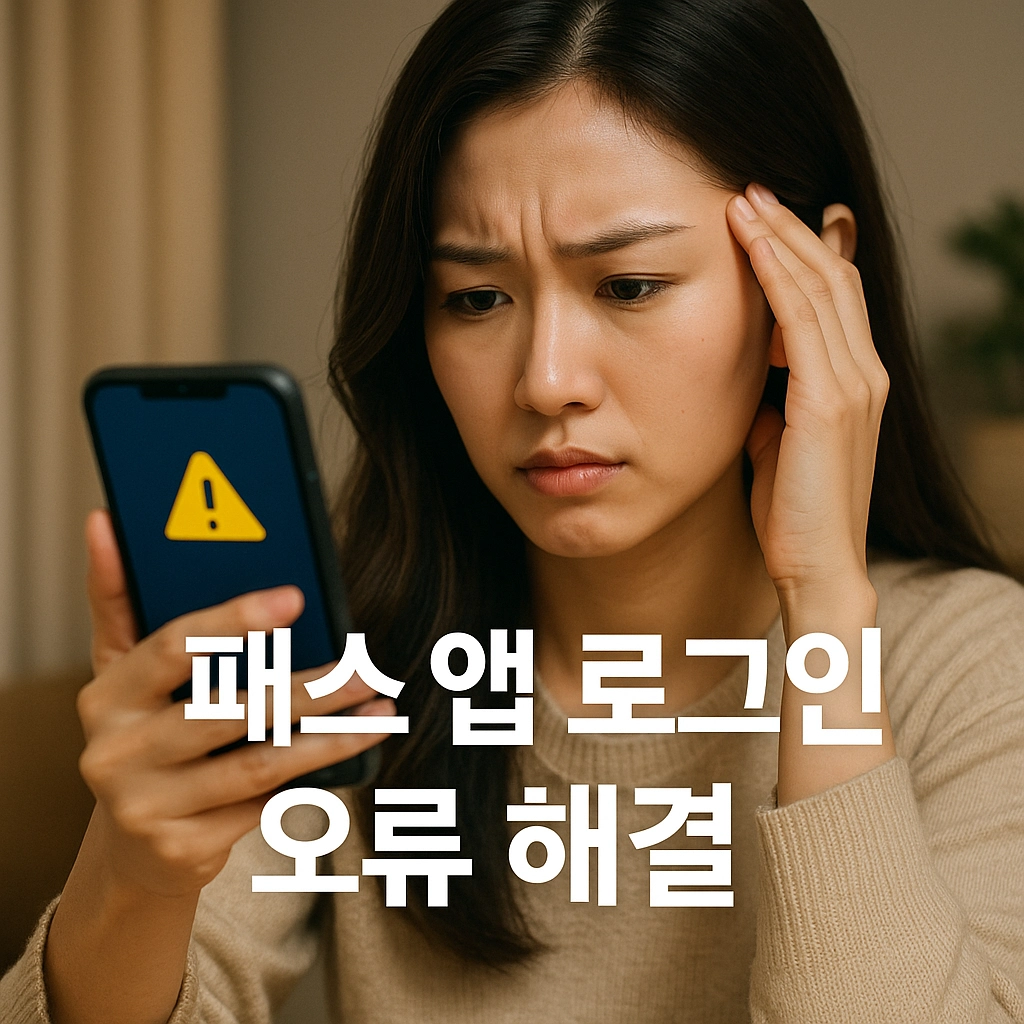
로그인 오류의 원인은 크게 네트워크 문제, 앱 버전 호환성, 계정 인증 문제, 디바이스 설정 등으로 나눌 수 있어요. 각각의 원인에 따라 해결 방법도 달라지기 때문에 단계별로 접근하는 것이 가장 효과적이랍니다. 이 글에서는 실제로 검증된 해결 방법들을 순서대로 안내해드릴게요.
🔐 패스 앱 로그인 오류 유형
패스 앱에서 발생하는 로그인 오류는 여러 가지 형태로 나타나요. 가장 흔한 오류는 '네트워크 연결 오류'로, 이는 인터넷 연결 상태나 서버 접속 문제로 발생해요. 두 번째로 많은 것이 '인증 실패' 오류인데, 이는 비밀번호나 생체인증 정보가 일치하지 않을 때 나타나죠. 세 번째는 '앱 호환성 오류'로, 구버전 앱이나 운영체제 호환성 문제로 발생한답니다.
특히 SKT, KT, LG유플러스의 PASS 앱은 각각 다른 인증 방식을 사용하기 때문에 오류 메시지도 조금씩 달라요. SKT PASS는 주로 '서비스 연결 실패' 메시지가, KT 패스는 '인증서 오류'가, LG유플러스 U+패스는 '본인인증 실패' 메시지가 자주 나타나죠. 이런 차이점을 알고 있으면 더 빠르게 문제를 해결할 수 있어요.
로그인 오류가 발생하는 시점도 중요한 단서가 되어요. 앱 실행 직후에 오류가 나면 앱 자체의 문제일 가능성이 높고, 비밀번호 입력 후에 오류가 나면 계정 관련 문제일 확률이 커요. 생체인증 단계에서 오류가 발생한다면 디바이스의 보안 설정이나 센서 문제일 수 있답니다. 이런 패턴을 파악하면 해결책을 찾는 시간을 크게 단축할 수 있어요.
🔍 주요 오류 메시지 분석표
| 오류 메시지 | 발생 원인 | 해결 우선순위 |
|---|---|---|
| 네트워크 연결 실패 | 인터넷 연결 문제 | 높음 |
| 인증 정보 불일치 | 비밀번호/생체인증 오류 | 중간 |
| 앱 실행 오류 | 앱 버전 호환성 | 높음 |
⚡ 기본 해결 방법
패스 앱 로그인 오류를 해결하는 첫 번째 단계는 기본적인 문제 해결 방법들을 시도해보는 거예요. 가장 간단하면서도 효과적인 방법은 앱을 완전히 종료한 후 다시 실행하는 것이죠. 안드로이드의 경우 최근 앱 목록에서 패스 앱을 위로 스와이프해서 종료하고, 아이폰은 앱 전환 화면에서 앱을 위로 밀어 올려 종료하면 돼요.
두 번째로 시도해볼 방법은 디바이스 재부팅이에요. 스마트폰의 임시 파일이나 메모리 문제로 인해 앱이 정상적으로 작동하지 않을 수 있거든요. 전원 버튼을 길게 눌러 재시작을 선택하거나, 안드로이드의 경우 전원 버튼과 볼륨 다운 버튼을 동시에 눌러 강제 재부팅할 수 있어요. 재부팅 후에는 몇 분 정도 기다렸다가 패스 앱을 실행해보세요.
세 번째 기본 해결책은 앱 캐시 및 데이터 삭제예요. 안드로이드에서는 설정 > 애플리케이션 > PASS 앱 > 저장공간 > 캐시 삭제를 선택하면 되고, 그래도 안 되면 데이터 삭제까지 해볼 수 있어요. 다만 데이터를 삭제하면 로그인 정보가 모두 사라지니까 다시 설정해야 한다는 점 참고하세요. 아이폰의 경우에는 앱을 삭제했다가 다시 설치하는 방법이 비슷한 효과를 내요.
네 번째로는 시간과 날짜 설정을 확인해보세요. 패스 앱은 보안상의 이유로 정확한 시간 동기화가 필요해요. 설정에서 날짜 및 시간을 자동으로 설정하도록 해두는 것이 좋아요. 만약 수동으로 설정되어 있다면 자동 설정으로 바꿔보세요. 시간대도 현재 위치에 맞게 설정되어 있는지 확인하는 것이 중요해요.
🔧 기본 해결 단계별 가이드
| 단계 | 해결 방법 | 소요 시간 |
|---|---|---|
| 1단계 | 앱 종료 후 재실행 | 1분 |
| 2단계 | 디바이스 재부팅 | 3분 |
| 3단계 | 캐시 데이터 삭제 | 2분 |
📶 네트워크 연결 문제 해결
패스 앱 로그인 오류의 가장 흔한 원인 중 하나가 바로 네트워크 연결 문제예요. 특히 공공 와이파이나 회사 네트워크에서는 보안 정책으로 인해 패스 앱의 서버 접속이 차단될 수 있어요. 먼저 현재 연결된 네트워크 상태를 확인해보세요. 와이파이를 사용하고 있다면 일시적으로 모바일 데이터로 전환해서 시도해보는 것이 좋아요.
와이파이 연결에 문제가 있다면 공유기를 재부팅해보세요. 공유기의 전원을 뽑았다가 30초 정도 기다린 후 다시 연결하면 네트워크 연결이 초기화되어 문제가 해결될 수 있어요. 또한 DNS 설정을 변경해보는 것도 효과적이에요. 구글 DNS(8.8.8.8, 8.8.4.4)나 클라우드플레어 DNS(1.1.1.1, 1.0.0.1)로 변경하면 접속 속도와 안정성이 개선될 수 있답니다.
모바일 데이터를 사용할 때도 문제가 발생한다면 통신사 네트워크 상태를 확인해보세요. 가끔 통신사 서버에 일시적인 문제가 생기거나 특정 지역의 기지국에 장애가 발생할 수 있어요. 이런 경우에는 다른 위치로 이동해서 시도해보거나, 통신사 고객센터에 문의해서 해당 지역의 네트워크 상태를 확인해볼 수 있어요.
VPN을 사용하고 있다면 일시적으로 비활성화해보세요. 패스 앱은 보안상의 이유로 VPN 연결을 차단하는 경우가 많아요. 또한 광고 차단 앱이나 방화벽 앱도 패스 앱의 네트워크 접속을 방해할 수 있으니 잠시 비활성화해보는 것이 좋아요. 내가 생각했을 때 네트워크 문제는 대부분 이런 간단한 방법들로 해결되는 것 같아요.
🌐 네트워크 진단 체크리스트
| 확인 항목 | 정상 상태 | 문제 시 조치 |
|---|---|---|
| 와이파이 신호 | 3칸 이상 | 공유기 재부팅 |
| 모바일 데이터 | LTE/5G 표시 | 위치 이동 |
| DNS 응답 | 1초 이내 | DNS 변경 |
✅ 계정 인증 문제 해결
계정 인증 문제는 패스 앱 로그인 오류의 두 번째로 흔한 원인이에요. 비밀번호를 여러 번 틀리게 입력하면 계정이 일시적으로 잠길 수 있고, 이 경우에는 일정 시간 기다렸다가 다시 시도해야 해요. 보통 5회 연속 실패하면 30분에서 1시간 정도 계정이 잠기는 경우가 많아요. 급하다면 통신사 고객센터에 전화해서 계정 잠금을 해제해달라고 요청할 수 있어요.
생체인증 문제도 자주 발생해요. 지문인식이 안 될 때는 먼저 지문 센서를 깨끗하게 닦아보세요. 손가락이 젖어있거나 너무 건조해도 인식이 잘 안 될 수 있어요. 또한 지문을 새로 등록해보는 것도 좋은 방법이에요. 설정에서 기존 지문을 삭제하고 다시 등록하면 인식률이 개선될 수 있답니다. 얼굴인식의 경우에는 조명 상태와 각도를 확인해보세요.
패턴이나 PIN 번호를 사용하는 경우에는 정확히 입력하고 있는지 다시 한 번 확인해보세요. 특히 숫자 패드의 레이아웃이 다른 앱과 다를 수 있으니 주의깊게 입력해야 해요. 만약 패턴이나 PIN을 잊어버렸다면 패스 앱 내의 '비밀번호 찾기' 기능을 이용하거나, 본인인증을 통해 새로 설정할 수 있어요.
통신사별로 계정 관리 방식이 조금씩 달라요. SKT는 T멤버십 계정과 연동되어 있고, KT는 olleh 계정, LG유플러스는 U+ 계정과 연결되어 있어요. 해당 통신사의 메인 계정에 문제가 있으면 패스 앱 로그인도 영향을 받을 수 있으니, 통신사 홈페이지에서 계정 상태를 확인해보는 것이 좋아요.
🔐 인증 방법별 해결 가이드
| 인증 방법 | 주요 문제 | 해결책 |
|---|---|---|
| 지문인식 | 센서 오염, 습도 | 센서 청소, 재등록 |
| 얼굴인식 | 조명, 각도 | 밝은 곳에서 재시도 |
| PIN/패턴 | 입력 실수 | 천천히 정확하게 입력 |
🔄 앱 업데이트 및 재설치
패스 앱의 버전이 오래되면 서버와의 호환성 문제로 로그인 오류가 발생할 수 있어요. 먼저 앱스토어나 구글 플레이스토어에서 패스 앱의 업데이트가 있는지 확인해보세요. 업데이트가 있다면 반드시 최신 버전으로 업데이트하는 것이 좋아요. 특히 보안 패치나 버그 수정이 포함된 업데이트는 로그인 문제를 해결하는 데 큰 도움이 되죠.
자동 업데이트가 꺼져 있다면 수동으로 업데이트해야 해요. 안드로이드에서는 구글 플레이스토어 > 내 앱 및 게임 > 업데이트에서 패스 앱을 찾아 업데이트할 수 있어요. 아이폰의 경우 앱스토어 > 계정 > 구입 항목에서 업데이트를 확인할 수 있답니다. 업데이트 후에는 디바이스를 재부팅하는 것이 좋아요.
업데이트로도 해결되지 않는다면 앱을 완전히 삭제하고 재설치해보세요. 이 방법은 앱의 모든 데이터와 설정을 초기화하기 때문에 대부분의 문제를 해결할 수 있어요. 다만 재설치 후에는 처음 설정할 때처럼 본인인증 과정을 다시 거쳐야 한다는 점 참고하세요. 재설치 전에 중요한 데이터나 설정 내용은 미리 백업해두는 것이 좋아요.
베타 버전이나 개발자 버전을 사용하고 있다면 정식 버전으로 변경해보세요. 베타 버전은 안정성이 떨어질 수 있고, 서버와의 호환성 문제가 발생할 가능성이 높아요. 또한 루팅된 안드로이드나 탈옥된 아이폰에서는 보안상의 이유로 패스 앱이 정상적으로 작동하지 않을 수 있으니 이 점도 확인해보세요.
📱 앱 관리 단계별 프로세스
| 단계 | 작업 내용 | 예상 효과 |
|---|---|---|
| 1단계 | 앱 업데이트 확인 | 호환성 개선 |
| 2단계 | 앱 재설치 | 완전 초기화 |
| 3단계 | 디바이스 재부팅 | 시스템 안정화 |
⚙️ 디바이스 설정 최적화
스마트폰의 시스템 설정이 패스 앱의 정상 작동을 방해할 수 있어요. 먼저 앱 권한 설정을 확인해보세요. 패스 앱은 카메라, 마이크, 위치, 전화, SMS 등 다양한 권한이 필요해요. 설정 > 애플리케이션 > PASS 앱 > 권한에서 필요한 권한들이 모두 허용되어 있는지 확인하고, 거부된 권한이 있다면 허용으로 변경해주세요.
배터리 최적화 설정도 중요해요. 안드로이드의 절전 모드나 배터리 최적화 기능이 패스 앱의 백그라운드 실행을 제한할 수 있거든요. 설정 > 배터리 > 배터리 최적화에서 패스 앱을 최적화 대상에서 제외하거나, 앱별 배터리 사용량 제한을 해제해주세요. 아이폰의 경우에는 설정 > 배터리 > 배터리 상태 및 충전에서 최적화된 배터리 충전을 확인해보세요.
보안 설정도 점검해야 해요. 안드로이드의 경우 알 수 없는 출처의 앱 설치가 허용되어 있으면 보안상 문제가 될 수 있어요. 설정 > 보안 > 알 수 없는 출처에서 이 옵션을 비활성화하는 것이 좋아요. 또한 화면 잠금 설정이 없거나 너무 간단한 경우에도 패스 앱이 보안상의 이유로 실행을 거부할 수 있으니 적절한 잠금 설정을 해두세요.
개발자 옵션이 활성화되어 있다면 비활성화해보세요. 개발자 옵션의 일부 설정들이 앱의 정상적인 실행을 방해할 수 있어요. 설정 > 시스템 > 개발자 옵션에서 USB 디버깅, 앱 확인 등의 옵션들을 끄거나 아예 개발자 옵션 자체를 비활성화하는 것이 좋아요. 저장공간도 충분한지 확인해보세요. 용량이 부족하면 앱이 제대로 작동하지 않을 수 있거든요.
🔧 디바이스 최적화 체크포인트
| 설정 항목 | 권장 설정 | 중요도 |
|---|---|---|
| 앱 권한 | 모든 필수 권한 허용 | 높음 |
| 배터리 최적화 | 최적화 제외 | 중간 |
| 개발자 옵션 | 비활성화 | 높음 |
🛠️ 고급 문제 해결 방법
기본적인 해결 방법들로도 문제가 해결되지 않는다면 좀 더 고급 기술을 사용해야 해요. 먼저 ADB(Android Debug Bridge)를 이용한 방법이 있어요. 컴퓨터에 ADB를 설치하고 스마트폰을 연결한 후, 명령어를 통해 패스 앱의 데이터를 완전히 초기화할 수 있어요. 이 방법은 일반 사용자에게는 다소 복잡하지만 효과가 확실해요.
안드로이드의 경우 Safe Mode로 부팅해서 문제를 진단해볼 수 있어요. Safe Mode에서는 기본 앱들만 실행되기 때문에 다른 앱들의 간섭을 받지 않고 패스 앱을 테스트할 수 있어요. 전원 버튼을 길게 눌러 나오는 메뉴에서 '전원 끄기'를 길게 누르면 Safe Mode 옵션이 나타나요. Safe Mode에서 패스 앱이 정상 작동한다면 다른 앱의 간섭이 원인일 가능성이 높아요.
네트워크 설정을 완전히 초기화하는 방법도 있어요. 설정 > 일반 관리 > 재설정 > 네트워크 설정 재설정을 선택하면 와이파이, 모바일 데이터, 블루투스 설정이 모두 초기화되어요. 이 방법은 네트워크 관련 문제를 근본적으로 해결할 수 있지만, 저장된 와이파이 비밀번호 등이 모두 삭제되니까 미리 백업해두는 것이 좋아요.
마지막 수단으로는 공장 초기화가 있어요. 이 방법은 스마트폰의 모든 데이터와 설정을 삭제하고 처음 상태로 되돌리는 거예요. 공장 초기화 전에는 반드시 중요한 데이터를 백업해야 하고, 구글 계정이나 애플 ID도 미리 확인해두어야 해요. 공장 초기화 후에는 패스 앱을 새로 설치하고 처음부터 설정해야 하지만, 거의 모든 문제가 해결되는 확실한 방법이에요.
⚡ 고급 해결책 난이도별 분류
| 해결 방법 | 난이도 | 효과 |
|---|---|---|
| Safe Mode 부팅 | 중간 | 진단 효과 |
| 네트워크 초기화 | 쉬움 | 네트워크 문제 해결 |
| 공장 초기화 | 어려움 | 완전 해결 |
❓ FAQ
Q1. 패스 앱에서 '네트워크 연결 실패' 오류가 계속 나와요 🌐
A1. 먼저 와이파이와 모바일 데이터를 번갈아 사용해보세요. 공유기 재부팅이나 DNS 변경(8.8.8.8)도 효과적이에요. VPN이나 광고 차단 앱을 사용 중이라면 일시적으로 비활성화해보세요.
Q2. 지문인식이 안 되는데 어떻게 해야 하나요 👆
A2. 지문 센서를 깨끗한 천으로 닦고, 손가락도 깨끗하게 해주세요. 그래도 안 되면 설정에서 기존 지문을 삭제하고 새로 등록해보세요. 손가락이 너무 건조하거나 젖어있어도 인식이 어려워요.
Q3. 패스 앱이 계속 멈추거나 강제 종료돼요 📱
A3. 앱을 완전히 삭제하고 재설치해보세요. 그 전에 앱 캐시와 데이터를 삭제해보고, 디바이스 재부팅도 시도해보세요. 저장공간이 부족하지 않은지도 확인해주세요.
Q4. 비밀번호를 여러 번 틀려서 계정이 잠겼어요 🔒
A4. 보통 30분에서 1시간 정도 기다리면 자동으로 해제되어요. 급하다면 해당 통신사 고객센터(SKT: 114, KT: 100, LG유플러스: 1544-0010)에 전화해서 계정 잠금 해제를 요청하세요.
Q5. 앱 업데이트 후에 로그인이 안 돼요 🔄
A5. 업데이트 후에는 디바이스를 재부팅해보세요. 그래도 안 되면 앱을 삭제하고 재설치하는 것이 좋아요. 새 버전에서는 추가 권한이 필요할 수 있으니 권한 설정도 확인해보세요.
Q6. 얼굴인식이 잘 안 되는 이유가 뭔가요 😊
A6. 조명이 너무 어둡거나 밝으면 인식이 어려워요. 적당한 조명에서 카메라를 정면으로 바라보고 시도해보세요. 안경이나 마스크를 착용했다면 벗고 시도해보는 것도 좋아요.
Q7. 다른 디바이스에서는 되는데 이 폰에서만 안 돼요 📲
A7. 해당 디바이스의 시간과 날짜 설정을 확인해보세요. 자동 설정으로 해두는 것이 좋아요. 또한 루팅이나 탈옥된 디바이스에서는 보안상 패스 앱이 작동하지 않을 수 있어요.
Q8. 통신사를 바꿨는데 기존 패스 앱을 계속 쓸 수 있나요 📞
A8. 통신사별로 패스 앱이 다르기 때문에 새로운 통신사의 패스 앱을 설치해야 해요. 기존 앱은 삭제하고 새 통신사의 패스 앱으로 다시 본인인증을 받으셔야 합니다.
Q9. Safe Mode에서는 되는데 일반 모드에서는 안 돼요 🛡️
A9. 다른 앱이 패스 앱의 실행을 방해하고 있을 가능성이 높아요. 최근에 설치한 보안 앱이나 배터리 절약 앱을 일시적으로 삭제해보고 테스트해보세요.
Q10. 모든 방법을 시도해도 해결되지 않아요 😰
A10. 공장 초기화를 고려해보세요. 그 전에 중요한 데이터는 반드시 백업하시고, 통신사 고객센터나 패스 앱 고객지원팀에 문의해서 기술적 지원을 받아보세요. 하드웨어 문제일 수도 있어요.
⚠️ 주의사항 및 면책조항 안내
- 📱 본 콘텐츠는 패스 앱 로그인 오류 해결에 대한 일반적인 정보를 제공하기 위한 목적으로 작성되었어요.
- 🔄 통신사별(SKT, KT, LG유플러스) 패스 앱의 버전과 기능이 다를 수 있으니, 사용 중인 통신사 앱에 맞는 설정을 확인해 주세요.
- 📲 안드로이드와 iOS 운영체제별로 설정 방법과 메뉴 위치가 다르므로, 본인의 기기에 맞는 방법을 적용해 주세요.
- ⚙️ 패스 앱 오류 해결 과정에서 발생할 수 있는 데이터 손실이나 설정 초기화에 대비해 중요한 정보는 미리 백업해 두세요.
- 👁️ 생체인증(지문, 얼굴인식) 설정 시 보안을 위해 타인이 접근할 수 없도록 주의하시고, 백업 인증 방법도 함께 설정해 두세요.
- 🔧 시스템 설정 변경이나 앱 재설치로 인한 일시적인 서비스 중단이나 불편함에 대해서는 사용자 본인의 책임이에요.
- 💾 공장 초기화나 네트워크 설정 초기화 시 모든 데이터가 삭제될 수 있으니, 반드시 중요한 데이터를 백업한 후 진행하세요.
- 🏥 지속적인 로그인 오류나 기술적 문제가 해결되지 않을 경우, 통신사 고객센터나 전문 기술 지원을 받으시길 권장해요.
- 🔐 패스 앱은 금융거래와 본인인증에 사용되는 중요한 앱이므로, 보안 수칙을 철저히 준수하고 의심스러운 링크나 파일은 절대 클릭하지 마세요.
- 🌐 해외에서 패스 앱 사용 시 로밍 요금이 발생할 수 있으며, 일부 국가에서는 네트워크 제한으로 사용이 불가능할 수 있어요.
최적의 해결 방법을 찾기 위해서는 단계별로 차근차근 시도해보시고, 필요시 통신사 고객센터의 전문적인 도움을 받으시는 걸 추천드려요.
'디지털 실생활 팁' 카테고리의 다른 글
| 통화품질 왜 내 통화만 끊길까? 해결법 총정리 (0) | 2025.06.22 |
|---|---|
| 아이클라우드 로그 확인 방법, 동기화 오류부터 보안 문제까지 완벽 해결 가이드 (2) | 2025.06.22 |
| VPN 속도 최적화 완벽 가이드 (1) | 2025.06.21 |
| 내 스마트폰이 루팅되었는지 어떻게 확실하게 알 수 있을까? (2) | 2025.06.20 |
| 전자저울 초기화만 하면 정확해질까? 영점·교정·보안 설정까지 챙겨야 하는 진짜 이유는? (3) | 2025.06.17 |
| 노트북 밝기 조절이 갑자기 안 될 땐? 드라이버부터 설정까지 점검해보셨나요? (0) | 2025.06.17 |
| 무선이어폰 펌웨어 업데이트 꼭 해야 할까? 오류 해결부터 기능 향상까지 한 번에 정리해드릴게요! (2) | 2025.06.16 |
| 넷플릭스 시청기록, 왜 삭제해야 할까? 추천과 프라이버시가 완전히 달라지는 진짜 이유! (1) | 2025.06.16 |